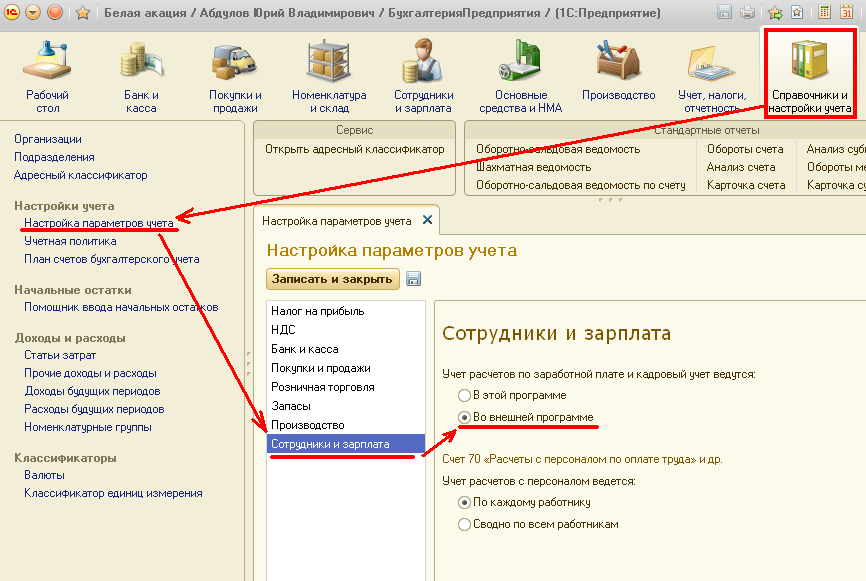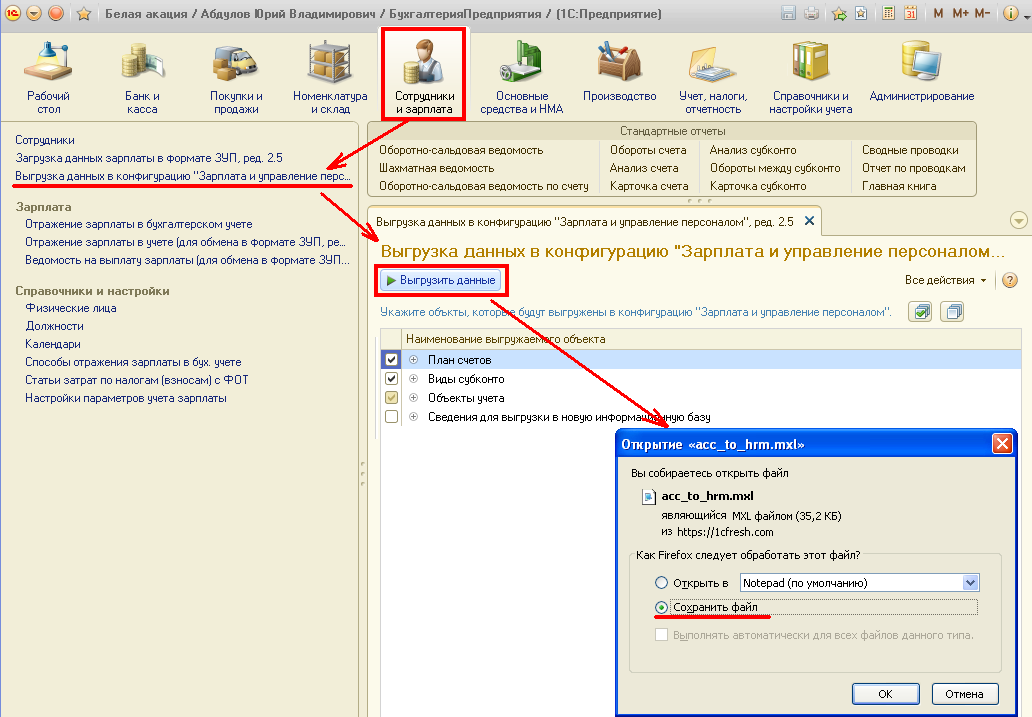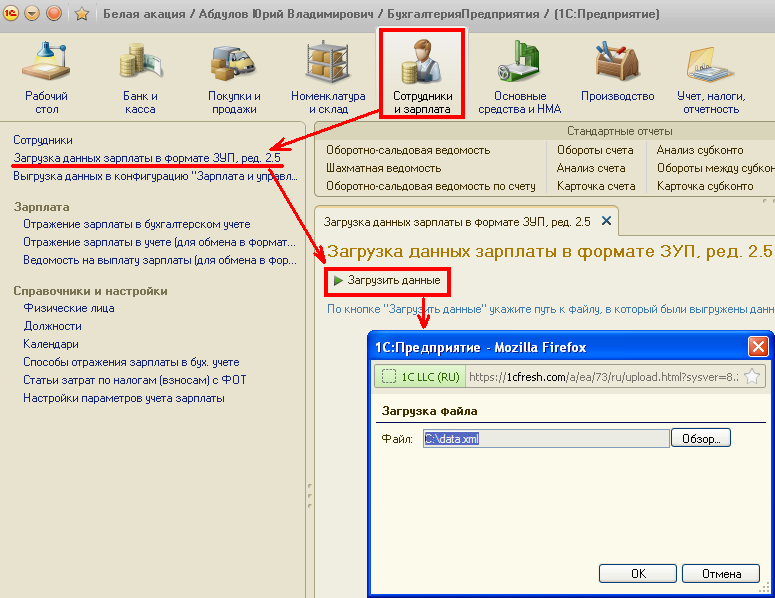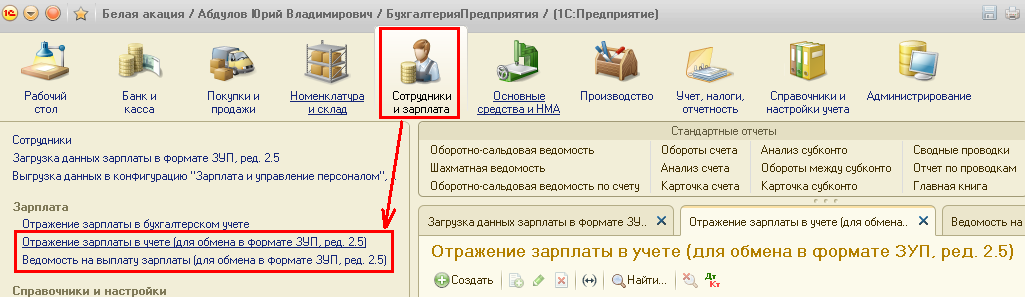Как выгрузить ндфл из зуп в бухгалтерию
Опубликовано: 27.04.2024
Перенос данных из программы "1С:Зарплата и Управление Персоналом" ред 3.х в
программы бухгалтерского учета
Принцип работы.
Перенос данных производится при помощи универсальной обработки, выгружающей данные из информационной базы ЗУП 3 в файл в формате XML. Полученный файл (данные 1С) загружается в информационную базу бухгалтерского и налогового учета при помощи универсальной обработки загрузки данных.
Рассмотрим вариант синхронизации с программами УПП или КА. Все сказанное относится и к БП 2.0.
Для переноса данных необходимы следующие файлы:
ЗУП3_УПП.xml - правила обмена (конвертации) данных.
Переносимые данные.
Из информационной базы ЗУП 3 в УПП или КА переносятся:
документы информационной базы ЗУП 3, предназначенные для отражения в БУ и НУ за произвольный период ведения учета (перечень см. ниже). Движения, т.е. наборы записей регистров, не участвуют в процессе, создаются после переноса проведением документов.
необходимая справочная информация из информационной базы ЗУП 3, включая некоторые регистры сведений.
- информация из базы 1С ЗУП 3 выгружается в файл (файл данных);
- полученный файл загружается в информационную базу 1С УПП или КА.
Установки не требуется, так как используются обработки, которые являются частью типовых конфигураций.
Порядок работы.
В программе "1С:Зарплата и Управление Персоналом" нужно открыть обработку "Универсальный обмен данными в формате XML ", выбрать папку, в которой находятся правила переноса (см. рис. 1) и загрузить правила обмена. Как было указано выше, можно использовать обработку из типовой конфигурации, но в поставку входит обработка, позволяющая устанавливать различные отборы. На рисунке показан именно этот вариант. Если использовать типовую, будет доступен отбор только по периоду. Далее выбираете нужные правила по виду документа и нажимаете кнопку Выгрузить данные.
Рис.1. Обработка для выгрузки данных
После окончания выгрузки данных из программы 1С Зарплата и Управление Персоналом необходимо запустить программу 1С Управление производственным предприятием. Загрузку в информационную базу как первоначально так и при повторных переносах данных или дополнительных переносах следует выполнять с помощью типовой обработки Универсальный обмен данными в формате XML (см. рис.2), которая есть во всех типовых конфигурациях (программах) 1С.
Рис.2 Загрузка в программу 1С Управление производственным предприятием
После загрузки в программу 1С Управление производственным предприятием (1С Комплексная автоматизация) документы следует провести, так как они переносятся без движений.
Перечень документов, участвующих в синхронизации, представлен на рис.3.
Рис.3 Перечень правил для документов
Методика конвертации данных.
В первую очередь следует сказать о том, что необходимо правильно настроить справочник Способы отражения зарплаты в регламентированном учете в УПП (КА). Эта задача ничем не отличается от того случая, когда расчет зарплаты ведется в УПП, поэтому подробности опускаем. Затем нужно обеспечить правильное сопоставление этого справочника со справочником Способы отражения зарплаты в бухучете в ЗУП. Сопоставление справочников происходит по наименованию, поэтому наименования должны быть идентичны в обоих базах и уникальны, т.е. не должны повторяться, причем не должны дублироваться с учетом иерархии. Проще всего создать справочник в ЗУП переносом из УПП, для этого есть правило УПП_ЗУП3. Если же в ЗУП уже заполнены Способы отражения зарплаты в бухучете придется обеспечить совпадение наименований вручную. Если же наоборот, в УПП Способы отражения зарплаты в регламентированном учете еще не созданы, то они будут добавлены в процессе обмена, а уже после переноса в УПП нужно будет выполнить необходимые настройки.
Переносится содержание табличных частей Начисленная зарплата и взносы и Начисленный НДФЛ документа Отражение зарплаты в бухучете. Проводки в документе Отражение зарплаты в реглучете в УПП могут формироваться сводно по физлицам, для выбора этого варианта служит параметр Проводки по физлицам сводно. В этом случае можно указать какое физлицо будет во всех проводках по счету 70, для этого существует параметр ФизЛицо для проводок сводно. Закладки Основные начисления и Дополнительные начисления не заполняются. Параметр Способ отражения зарплаты в бухучете по умолчанию можно использовать для того, чтобы при выгрузке подставить его в те строки документа, где способ отражения не указан.
Особенности переноса табличной части Удержанная зарплата. Способы отражения в БУ в этом случае в ЗУП не указываются. Поэтому для обеспечения универсальности, для возможности настройки введены параметры:
Способ отражения алиментов
Способ отражения по возмещению ущерба
Способ отражения по добровольным взносам в НПФ
Способ отражения по добровольным взносам на накопительную часть пенсии
Способ отражения для погашение займов
Способ отражения по прочим операциям с работниками
Назначение понятно из наименований. В УПП (КА, БП) нужно создать (можно переносом) и заполнить соответствующие элементы справочника, которые будут задавать счета учета. Не указанные в перечне выше виды удержаний не переносятся. По запросу заказчика перечень может дополняться.
Может показаться, что большое количество параметров требует много времени для подготовки переноса. Однако, это не так. Параметры можно сохранить и восстанавливать в дальнейшем одним нажатием кнопки. Для обеспечения этой возможности наименования параметров состоят из одного слова каждый, без пробелов. Это связано с ошибкой типовой обработки УниверсальныйОбменДаннымиXML. Сохранение параметров в ней происходит не по имени (идентификатору параметра), как должно быть, а по наименованию (представлению для пользователя).
Кроме того, следует заметить, что параметры, задающие способ отражения, могут оставаться пустыми в том случае, если Вас устраивает настройка по умолчанию.
Комплект поставки.
В комплект поставки входят: правила переноса З УП3 _ УПП. Также в комплект как дополнительный бонус включается обработка УниверсальныйОбменДаннымиXML_С_Отбором. Но она не является ни необходимой для работы, ни обязательной для поставки. По окончании периода акции может в комплект не вкладываться. Еще один бонус: правила переноса УПП_ З УП3 (об этом ниже).
Для наглядности создадим сквозной пример, показывающий последовательность действий по настройке обмена информацией между ЗУП 3 и УПП.
В УПП создаем необходимые способы отражения зарплаты в регламентированном учете. Предположим нам нужно два варианта отнесения затрат: на счет 20 зарплаты производственных рабочих и на счет 26 зарплаты управленческого персонала. Назовем их Зарплата 20-70 (см. рис.4) и Зарплата 26-70. Именно эти точно такие же наименования нужно будет использовать в ЗУП для настройки отражения зарплаты в БУ, если они создаются вручную.
Рис.4 Способ отражения зарплаты в регламентированном учете в УПП
Мы воспользуемся правилами УПП_ЗУП3 для переноса справочника Способы отражения зарплаты в регламентированном учете из УПП в ЗУП (см. рис.5) . В ЗУП появятся элементы справочника Способы отражения зарплаты в бухгалтерском учете с точно такими же как в УПП наименованиями. Но при этом их уникальные идентификаторы УИД будут совпадать, а это значит, что любые изменения справочников в дальнейшем, как в УПП так и в ЗУП, уже не будут влиять на процесс синхронизации. Например, Вы можете изменить наименование Зарплата 20-70 на Отражение ЗП 20-70. Важно понимать и помнить, что соответствие уже установлено и смысловое содержание элемента справочника изменять не следует. т.е. если это Отражение ЗП 20-70, то счет Дт должен быть счет 20, а не какой-то иной.
Рис.5 Выгрузка способов отражения зарплаты в регламентированном учете из УПП
В ЗУП способы отражения зарплаты в бухгалтерском учете нужно правильно привязать к другим справочникам. Здесь все как обычно, нужный способ указывается либо в справочнике Организации, либо в подразделении, либо у сотрудника. Важно помнить, что справочник в ЗУП содержит лишь ссылки на справочник в УПП, где и содержится вся информация по отражению в учете: счета учета, субконто. Поэтому, даже если Вы будете использовать дополнительные реквизиты, на результат переноса и отражение в бухгалтерском учете в УПП это никак не повлияет. После привязки способов отражения в ЗУП Вы должны заполнить документ Отражение зарплаты в бухучете и получить правильное отражение (см. рис.6).
Рис.6 Документ Отражение зарплаты в бухучете в ЗУП
Теперь можно переносить этот документ в соответствующий ему документ в УПП, как показано на рис.1. Обратите внимание, что в документе УПП, способ отражения как таковой не указывается. В процессе загрузки способ отражения как бы преобразовывается в готовые проводки (см. рис.7), но делается это в соответствии с указанным в ЗУП. Формируются не только проводки по начислению заплаты, но и отражающие страховые взносы, при этом счет Дт определяется все тем же способом отражения. Таким образом каждой строке раздела Начисленная зарплата и взносы соответствуют в общем случае до 6 проводок: одна проводка вида 20-70 и до 5 проводок вида 20-69.х. Содержание раздела Начисленный НДФЛ преобразуется в проводки вида 70-68.01. Можно переносить проводки сводно, т.е. без указания сотрудников. В этом случае сведения из ЗУП будут предварительно свернуты, сгруппированы по остальным полям: подразделение, вид операции, способ.
Рис.7 Результат переноса. Документ Отражение зарплаты в реглучете в УПП
Статья затрат при отражении начисленных страховых взносов определяется также по правилам УПП, т.е. в соответствии с содержанием регистра сведений (см. рис.8). Если этот регистр пустой, то статья затрат по страховым взносам будет такой же как у начисленной зарплаты. Как задать разные статьи для разных видов начисления иллюстрирует рисунок.
Рис.8 Настройка статей затрат для страховых взносов
Важно. Нужно учитывать, что некоторые важные для бухгалтерского учета справочники, такие как организации и подразделения, в процессе переноса не перезаписываются или даже не создаются (в различных версиях правил могут быть отличия). Значит, нужно позаботиться о том, чтобы они уже были до начала обмена. В результатах это может выглядеть как пустые незаполненные реквизиты ("не перенеслись").
Сравнение версий
За все время существования данного проекта никаких существенных изменений в части переноса данных, здесь описанного, не произошло, поэтому обновления лишь формальны.
19.04.2021 обновлены правила для релизов ЗУП 3.1.17 БП 3.0.91
19.04.2021 обновлены правила для релизов ЗУП 3.1.17 БП 2.0.66.140
19.04.2021 обновлены правила для релизов ЗУП 3.1.17 УПП 1.3.157
29.11.2018 обновлены правила для релизов ЗУП 3.1.8 БП 3.0.66.60
29.11.2018 обновлены правила для релизов ЗУП 3.1.8 БП 2.0.66.65
29.11.2018 обновлены правила для релизов ЗУП 3.1.8 УПП 1.3.113
30.03.2018 подготовлен вариант для релизов ЗУП 3.1.4 БП 2.0.66.52
30.03.2018 подготовлен вариант для релизов ЗУП 3.1.4 БП 3.0.59.56
23.03.2018 подготовлен вариант для релизов ЗУП 3.1.4 УПП 1.3.104.2 (КА 1.1.99.2)
Причины купить
Все открыто. Нет защиты от копирования. Лицензионные ограничения только на тиражирование. Бесплатные обновления в течение 6 месяцев.
Перед покупкой ознакомьтесь с условиями поддержки.
Внимание, важно! Ниже указаны цены, не предполагающие участие нашего специалиста в настройках и консультациях. Все необходимые работы покупатель должен выполнить самостоятельно, опираясь на представленное здесь описание. Если необходима помощь нашего специалиста, это обсуждается отдельно, обращайтесь по нашим контактам, указанным внизу страницы.

заместитель директора направления 1С
3 мин на чтение
Нет времени читать?
I. Что нужно сделать в 1С:Бухгалтерия 8», ред.3
Будем описывать последовательность действий для интерфейса «Такси».
1. Пункт меню «Главное» — «Параметры учета». Открываем закладку «Зарплата и кадры» и указываем, что расчет зарплаты и кадровый учет ведутся во внешней программе.
Указываем, как мы хотим осуществлять выгрузку — по каждому работнику или сводно.
2. Пункт меню «Зарплата и кадры» — «Настройки учета зарплаты». Устанавливаем флажок «Использовать формат обмена ЗУП ред. 2.5».
3. Выгружаем из «1С:Бухгалтерии 8», ред. 3. в «1С:Зарплата и Управление персоналом», ред.2.5 план счетов и необходимую аналитику.
Для этого заходим в пункт меню «Зарплата и кадры» — «Выгрузка в «Зарплата и Управление персоналом», ред. 2.5
Если учет в «1С:Зарплата и Управление персоналом» еще не ведется, то включаем пункт «Сведения для выгрузки в новую информационную базу». При этом будут выгружены сведения об организации, учетной политике, физических лицах и др.
Первоначальную выгрузку рекомендуется делать только один раз. Если учет в «1С:Зарплата и Управление персоналом» уже ведется, то перед выгрузкой проверяем идентичность наименования организации, ИНН и КПП в программах «1С:Зарплата и Управление персоналом», ред. 2.5 и «1С:Бухгалтерия 8», ред. 3.
При дальнейшей работе с программами, если изменяется аналитика (или план счетов) в «1С:Бухгалтерия 8», ред. 3, то мы будем должны произвести дополнительную выгрузку этой аналитики в «1С:Зарплата и управление персоналом». При этом мы устанавливаем только флажки для раздела «Объекты учета» (или соответственно выгружаем только измененный план счетов и виды субконто).
Выгрузка в примере осуществляется в указанный нами файл.
II. Что нужно сделать в «1С:Зарплата и управление персоналом «, ред. 2.5
Настраиваем обмен в «1С:Зарплата и управление персоналом», ред. 2.5
1. Пункт меню «Сервис» — «Настройки программы». Открывает закладку «Программа бухучета» и указываем, что используемая программа бухучета — это «Бухгалтерия предприятия», ред.3.0.
2. Устанавливаем необходимый нам режим выгрузки проводок — с детализацией по сотрудникам или сводный.
3. Загружаем выгруженные ранее данные из «1С: Бухгалтерия 8», ред. 3. Для этого заходим в пункт меню «Сервис» — «Обмен данными» — «Универсальный обмен данными». Переходим на закладку «Загрузка данных», указываем файл, в который выгружали данные из «1С:Бухгалтерии 8», ред. 3 и нажимаем «Загрузить данные».
4. Теперь у нас есть вся информация для настройки проводок в «1С:Зарплата и Управление персоналом», ред. 2.5. Открываем «Расчет зарплаты по организациям» — «Учет зарплаты» — «Способы отражения зарплаты в регламентированном учете». Указываем корреспонденции счетов с аналитикой.
Если вся зарплата сотрудников относится на один счет, то проводку можно привязать к организации, если зарплата разных подразделений относится на разные счета, то привязываем разные проводки к подразделениям и т. д. Смысл в том, что все начисления и удержания, которые применяются в организации должны отражаться в проводках. После расчета зарплаты и налогов мы формируем и проводим документ «Отражение зарплаты в регламентированном учете». Он формирует проводки. Делаем отчет «Свод по зарплате» и отчет «Отражение зарплаты в регламентированном учете». Проверяем все ли начисления и удержания отразились в проводках. Если все хорошо — то приступаем к выгрузке проводок в «1С:Бухгалтерию 8», ред.3.
5. Для этого заходим в пункт меню «Сервис» — «Обмен данными» — «Выгрузка данных в бухгалтерскую программу»:
Выгружаем проводки в указанный нами файл.
III. Конечный этап — загрузка проводок в «1С:Бухгалтерию 8», ред. 3
6. Заходим в пункт меню «Зарплата и кадры» — «Загрузка данных в формате ЗУП, ред. 2.5», указываем путь к файлу выгрузки проводок из «1С:Зарплаты и Управления персоналом», ред. 2.5 и нажимам кнопку «Загрузить данные».
После загрузки в пункте меню «Зарплата и кадры» сформируются документы
- «Зарплата (ЗУП 2.5,ЗИК 7.7)
- «Ведомость на выплату зарплаты».
Для отражения факта выплаты зарплаты необходимо сформировать документ «Расходный кассовый ордер» с видом операции «Выплата заработной платы по ведомостям» или «Выплата заработной платы работнику» с привязкой к перенесенным ведомостям на выплату зарплаты.
Бухгалтерам крупных фирм, организаций, предприятий следует знать, как выгрузить из 1С ЗУП. Это позволит избежать ошибок при начислении зарплат и кадровом учете, обеспечит быстрое получение информации по отдельным сотрудникам и всему персоналу. Бухгалтеры будут иметь сведения по всем проводкам, смогут без затруднений составлять ведомости. В 1С настройка выгрузки ЗУП в бухгалтерию производится всего один раз, на начальном этапе пользования программой. Однако выполнение этой процедуры требует от исполнителя определенных знаний и навыков, поэтому целесообразно обратиться за помощью к специалистам компании «Сетби».
Как выгрузить ЗУП в бухгалтерию в 1С?
Платформа обладает масштабируемым функционалом, способным поддерживать обмен данными между различными учетными системами. Это открывает бухгалтерам большие возможности в плане ведения учета и начисления зарплаты. Они получают доступ к информации по всем подразделениям организации, что существенно упрощает работу.
Первое, что нужно сделать перед тем, как настроить в 1С выгрузку ЗУП, — синхронизировать модули и платформу между собой. Для этого в разделе «Администрирование» следует выбрать соответствующий пункт и установить определенные параметры:
• инициализацию синхронизации;
• префикс информационной базы;
• конфигурацию для обмена.
Настройка выгрузки из 1С ЗУП ведется одновременно с созданием резервной копии базы. Благодаря чему удается избежать потери данных при случайных некорректных действиях. Далее выбирается способ подключения программы: прямое, на конкретном компьютере или в локальной сети. После чего обозначается путь к информационной базе и пароль для входа в нее.
Если бухгалтер уже знает, как выгрузить ведомость с 1С ЗУП, ему остается лишь активизировать вышеуказанное подключение и приступить к работе. Для неопытных пользователей компания «Сетби» организует соответствующее обучение. В наших учебных программах разъясняются самые разные аспекты, например, как выгрузить из ЗУП в 1С предприятие, как выгрузить данные по больничным листам.
Изменение настроек
Необходимость корректировки параметров для обмена данными в системе возникает в разных случаях: при реформировании предприятия; открытии нового филиала; переориентирования бизнес-процессов. Для того чтобы из 1С выгрузить в бухгалтерию ЗУП организации, придется установить новые значения. Выполнить подобную процедуру может лишь тот, кто знаком уже с работой программы. Если же персонал организации не владеет такими навыками, то целесообразно обратиться к специалистам. Сотрудники компании «Сетби» отлично знают:
• как выгрузить отчет ЗУП из 1С;
• какие параметры устанавливаются в конкретном случае;
• как оптимизировать взаимодействия пользователя с системой.
Ведь они давно работают в указанной сфере, досконально изучили все нюансы. Наши специалисты настроят систему так, чтобы выгрузить ЗУП в 1С предприятие персонал смог быстро, без каких-либо затруднений. Прежде чем передать систему в эксплуатацию, они обязательно протестируют ее на предмет:
• оперативности срабатывания команд;
• правильности выполнения заданных процессов;
• безопасности обмена данными.
Только опытные бухгалтеры представляют себе, как выгрузить проводки из 1С в ЗУП. Остальной персонал часто бывает не в курсе того, что в системе для обмена информацией с «зарплатными» конфигурациями более ранних версий предусмотрен индивидуальный механизм взаимодействия. Он работает немного иначе, чем в случае с последними вариантами. Наши специалисты разъяснят, как выгрузить файл с ЗУП 1С 8 и 2.5 версии.
Режимы проводок и кассовых операций
Настройка параметров автоматической работы системы производится всего один раз, после чего процесс выгрузки проходит без участия пользователя. В типовых решениях взаимосвязь зарплатного и бухгалтерского модулей чаще всего осуществляется в формате проводок. Если требуется выгрузить ведомость и зарплату из 1С: ЗУП, то для организации предстоящего переноса данных следует войти в пункт «Обмен данными» в разделе «Сервис». Здесь необходимо указать условия закачки интересующей пользователя информации. Те бухгалтеры и IT-специалисты, которые знают, как выгрузить информацию из 1С ЗУП, выставляют:
• период, по которому отображается проводка;
• путь загрузки;
• наименование файла.
Обычно проводки закачиваются каждый месяц, после начисления зарплаты, уплаты взносов во внебюджетные фонды и налогов. Процедуру допустимо выполнять несколько раз. Но собираясь выгрузить зарплату из 1С ЗУП 8 в очередной раз, нужно принять во внимание, что каждая последующая закачка заместит ранее полученную. И, конечно же, на момент передачи данных, проводка должны быть уже сформирована.
Сотрудники компании «Сетби» имеют большой опыт работы с платформой, хорошо знают, как выгрузить сотрудника из ЗУПа в 1С и выполнить другие операции аналогичного типа. Они помогут вам отладить обмен данными с системой, проведут консультации по любым неясным моментам процедуры. Проблемы, связанные с закачкой ведомостей и прочих проводок, наши сотрудники устранят в течение кратчайшего времени.
Как выгрузить из 1С ЗУП РСВ 1 и прочие отчеты?
В бухгалтерском модуле системы можно сформировать регламентированную отчетность. Например, по форме 4 ФСС, 2НДФЛ, РСВ. Ее загрузка осуществляется после того, как в соответствующих полях установлены флажки. На нашем сайте публикуются материалы о том, как выгрузить 2 НДФЛ с ЗУП 1С, какие еще данные можно получить по каждому сотруднику организации.
С этими статьями полезно ознакомиться работникам бухгалтерии, вне зависимости от того, имеют они опыт работы с системой или приступают к процедуре закачки впервые. Первые смогут еще раз убедиться в правильности своих действий, вторые узнают, как выгрузить РСВ из 1С ЗУП без ошибок и зависаний со стороны системы. Платформа обладает огромным функционалом. У бухгалтеров есть возможность получить, например, сведения о:
• страховых взносах ЕСН;
• налоговых вычетах на детей;
• имущественных вычетах.
Конечно, при условии, что настройка проводок произведена верно. Если выгрузить НДФЛ из 1С в 1С ЗУП не удалось, значит, необходимо еще раз проверить все ранее выставленные параметры. Целесообразно доверить эту процедуру специалистам компании «Сетби». Они оперативно найдут и устранят неточности.
Настройка расчетов
Система решает одновременно множество разнотипных задач. Например, пока пользователь обдумывает, как выгрузить 4 ФСС из 1С ЗУП, она:
• производит расчеты по плановым и индивидуальным начислениям;
• отображает зарплату сотрудника, подразделения, организации;
• переносит данные в другие программные модули;
• обрабатывает информацию, получаемую от них.
Все это во многом благодаря грамотно разработанным алгоритмам и правильно выполненным настройкам. Бухгалтерам, хорошо представляющим себе, как выгрузить в ПФР и в 1С ЗУП данные о страховых взносах, следует учесть одно обстоятельство. В 2017 году изменился порядок отчетности во внебюджетные фонды, соответственно, были внесены корректировки в оформление документации. В материалах, публикуемых на нашем сайте, подробно разъясняется, как из 1С ЗУП выгрузить отчет ФСС новой формы и какие настройки для этого следует выполнить.
Если в процессе работы возникли сложности с трансляцией нужной информации, обращайтесь в компанию «Сетби». Наши специалисты отработали методики быстрой перенастройки параметров, форматов и прочих элементов системы. В тех случаях, когда непонятно, как выгрузить из 1С ЗУП больничный, также необходимо обратиться к нам. Все затруднения будут устранены в считанные минуты.
Помощь специалистов в настройке и выгрузке
Бухгалтерские расчеты — непростой и масштабный процесс. В ходе него нужно учесть массу сопутствующих условий. Если сотрудник бухгалтерии знает, как из ЗУП 1С выгрузить в Такском интересующие его данные по налогам, то он сэкономит массу личного времени на составление отчетности в ИФНС. Так как сегодня в эту службу необходимо представлять практически всю информацию по персоналу организации, то становится очевидной необходимость осваивания методов работы с системой.
Если неясно, как из 1С ЗУП выгрузить в Сбербанк или получить другую информацию из системы, можно пойти двумя путями. Во-первых, самостоятельно проштудировать специальную литературу, изучить видео-инструкции в Интернете. Но на все это требуется время. К тому же, теорию нужно грамотно применить на практике.
Во-вторых, узнать непосредственно у специалистов, как выгрузить реестр из 1С ЗУП в сбербанк или выполнить аналогичную операцию по иным запросам. Этот вариант более удобен. Ведь специалисты не только дают ответ на поставленный вопрос, но и разъясняют сопутствующие аспекты. Вдобавок, они покажут на практике, как выгрузить из 1С ЗУП РСВ и прочие уже заполненные формы документов.

Попробовать демо
Включение режима учета зарплаты во внешней программе
Для того, чтобы начать использовать этот режим работы, следует выполнить следующие действия:
- Убедитесь в том, что в качестве приложения для учета заработной платы будет использоваться локальная программа "1С:Зарплата и управление персоналом" (версия должна быть не ниже 2.5.51);
- Откройте приложение "1С:Бухгалтерия 8" и перейдите в раздел Справочники и настройки учета;
- На панели навигации в разделе Настройки учета перейдите по ссылке Настройки параметров учета. Далее перейдите к закладке Сотрудники и зарплата и указажите, что расчет заработной платы и кадровый учет будут вестись Во внешней программе;
В разделе Сотрудники и зарплата откройте форму Настройки учета зарплаты той организации, для которой вы собираетесь вести расчет зарплаты в локальной программе;

После установки описанных настроек, в разделе Сотрудники и зарплата, станут доступными команды вызова обработок выгрузки и загрузки данных, а также документы, в которые будут загружаться данные.
Выгрузка данных в локальную программу "1С:Зарплата и управление персоналом"
Для того, чтобы выгрузить данные в программу учета зарплаты, выполните следующие действия:
-
В разделе Сотрудники и зарплата на панели навигации перейдите по ссылке Выгрузка данных в конфигурацию "Зарплата и управление персоналом",ред. 2.5;
В открывшейся форме укажите, какие данные следует выгрузить, установив соответствующие флажки. Если осуществляется первоначальная выгрузка данных (т.е. в программе учет еще не велся), то установите флажок Сведения для выгрузки в новую информационную базу. В этом случае, будут выгружены сведения об организации, учетной политике, сотрудниках, настройках учета и т.п. Такого рода выгрузку рекомендуется делать только один раз;
В результате, файл обмена будет сохранен на локальный компьютер, и его можно будет загрузить в программу "1С:Зарплата и управление персоналом".
В дальнейшем, при совместной работе двух программ, может появиться необходимость обновить данные об объектах аналитического учета, которые содержатся в информационной базе учета зарплаты. В этом случае при обмене рекомендуется устанавливать флажки для разделов пункта Объекты учета.
Разделы План счетов и Виды субконто рекомендуется включать в перенос при первоначальном обмене и в случае, если в план счетов приложения "1С:Бухгалтерия 8" вносились изменения.
Загрузка данных о заработной плате в приложение "1С:Бухгалтерия 8"
Для загрузки данных о заработной плате выполните следующие действия:
После того, как файл будет загружен в сервис, в приложении "1С:Бухгалтерия 8" появятся данные о заработной плате (см. следующий раздел).
Дополнительные сведения
Данные о заработной плате загружаются в следующие документы приложения "1С:Бухгалтерия 8":
- Отражение зарплаты в учете (для обмена в формате ЗУП, ред. 2.5) – в документ загружаются сведения о начисленной зарплате и удержанных налогах (взносах) с ФОТ. При проведении документа формируются проводки по учету зарплаты в бухгалтерском учете, а также производится отражение зарплаты и налогов (взносов) с ФОТ в налоговом учете;
- Ведомость на выплату зарплаты (для обмена в формате ЗУП, ред. 2.5) – в документ загружаются сведения о выплатах зарплаты. Для отражения факта выплаты зарплаты в бухгалтерском и налоговом учете в программе следует ввести документ Расходный кассовый ордер с видом операции Выплата заработной платы по ведомостям или Выплата заработной платы работнику, указать документ Ведомость… и сумму выплаты. Если выплата осуществляется перечислением в банк, то следует ввести документ Списание с расчетного счета с видом операции Перечисление заработной платы, указав Ведомость… и сумму выплаты.
Важно! Если в настройках параметров учета на закладке Сотрудники и зарплата выбрана опция Сводно по всем работникам, то в документах на выплату зарплаты (Расходный кассовый ордер и Списание с расчетного счета) указывать Ведомость… не требуется. В этом случае, при выгрузке данных из локальной программы "1С:Зарплата и управление персоналом" также следует указывать, что выгрузка осуществляется сводно по сотрудникам.
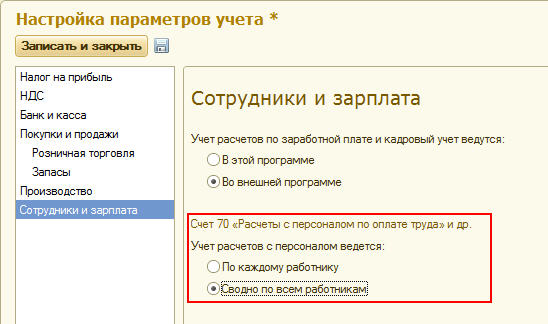
При выборе ведомости в документах Расходный кассовый ордер и Списание с расчетного счета сумма к выплате определяется автоматически и не может превышать сумму указанную в ведомости (или по группе ведомостей, если их указано несколько). Сумма к выплате определяется по значению реквизита Выплаченность документа Ведомость… – т.е. выплаченными считаются только те суммы, для которых указано значение Выплачено.
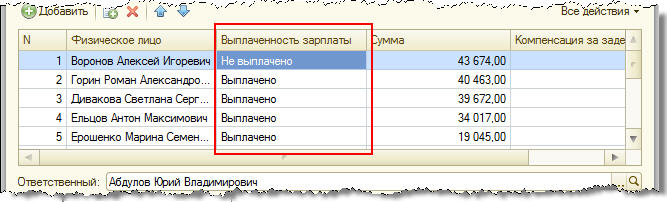
В документе Расходный кассовый ордер следует выбирать Ведомость…, у которой в шапке указан способ выплаты Через кассу.

В документе Списание с расчетного счета следует выбирать Ведомость…, у которой в шапке указан способ выплаты Через банк.

Выгрузка данных из локальной программы "1С:Зарплата и управление персоналом"
Для осуществления обмена с приложением "1С:Бухгалтерия 8" в настройках программы, предварительно, следует указать с каким приложением бухгалтерского учета предполагается производить обмен. Для этого, в форме Настройка программы (меню Сервис / Настройка программы), на закладке Программа бухучета следует указать используемое приложение для ведения бухгалтерского учета (в нашем случае, это Бухгалтерия 8 ред. 3.0), а также выбрать режим выгрузки проводок – с детализацией по сотрудникам или сводно.
Если в настройках выбрать режим выгрузки Сводно, то в списке объектов пункт Зарплата к выплате будет отсутствовать. В этом случае в приложении "1С:Бухгалтерия 8" для отражения в учете факта выплаты зарплаты данных об оплате ведомостей не требуется.
Для выгрузки данных предназначена обработка Выгрузка данных в бухгалтерскую программу (команда меню Сервис / Обмен данными / Выгрузка данных в бухгалтерскую программу). В обработке следует указать организацию, по которой осуществляется выгрузка, период выгружаемых данных и файл для выгрузки данных.
Синхронизация данных в 1С 8.3
Как настроить синхронизацию чтобы сформированная отчетность по зарплате ( РСВ, ФСС, СЗВ-М, 6-НДФЛ, 2-НДФЛ) из ЗУП 3 переносилась в Бух.3.?
В налоговую отчетность отправляется из БУХ 3.
Оцените, пожалуйста, данный вопрос:

Вам будет интересно
![]()
Здравствуйте!
Синхронизация проходит отлично, но только с правами администратора. Остальные пользователи могут делать синхронизацию? У нас не получается.
Дмитрий Герасимов Profbuh8.ru Фев 12 2017 - 15:55
Здравствуйте!
Смотря какие настройки доступа у пользователя. Не всем доступно выполнение синхронизации.
Какой профиль групп доступа имеет пользователь, который Вас интересует?
![]()
у меня не синхронизируются почему то. Где конкретно посмотреть настройку по отчетности ? Нужна ли где какая галочка? Нужно чтоб все отчеты синхронизировались
Ольга Горшенина Profbuh8.ru Ноя 1 2016 - 23:08
Здравствуйте!
Проверьте прежде всего обновлена ли у Вас программа до последних релизов.
Вы можете проверить есть ли среди списка синхронизируемых объектов регламентированная отчетность. Для этого в ЗУП 3 в Синхронизации данных нажмите кнопку лупы (если на нее навести появится название – Состав отправляемых данных). В списке Документов найдите пункт Регламентированный отчет. Если такой пункт есть, то данные должны синхронизироваться.
Более подробно о синхронизации между ЗУП 3 и Бух 3 рассматривается Дистанционном курсе по работе в 1С:ЗУП 8 ред. 3
![]()
Подскажите подробнее как настроить синхронизацию чтобы отчеты по зарплате тоже синхронизировались в 1С 3 бух из ЗУП 3. Сейчас выгружаю файлом XML что не очень удобно. Хотелось бы видеть зарплатные отчеты в базе 1С3 в таком же виде как и в ЗУП3.
Ольга Горшенина Profbuh8.ru Окт 21 2016 - 19:19
Здравствуйте!
Если у Вас уже настроена синхронизация между ЗиУП 3 и Бух 3 и Вы регулярно обновляете программы до последних релизов, то ничего делать дополнительно не нужно. При создании или изменении регламентированного отчета, он будет автоматически передан при синхронизации данных.
![]()
Отчеты ФСС, РСВ, 6НДФЛ синхронизируются из ЗУП 3.0 в БП 3.0.
Ольга Горшенина Profbuh8.ru Окт 21 2016 - 10:34
Да, отчеты синхронизируются, что очень удобно.
Дмитрий Герасимов Profbuh8.ru Сен 26 2016 - 12:50
Здравствуйте!
Никак. При синхронизации отчетность переносится не будет. Отчетность по зарплате в любом случае необходимо готовить на сторонее ЗУП. Далее Вы можете выгрузить эту отчетность в формате XML (при подготовке любой отчетности есть возможность выгрузить её в файл) и подгрузить как внешний файл в 1С-Отчетность, которая у Вас подключена к Бухгалтерской программе.
Но будет гораздо удобнее, если Вы подключите 1С-Отчетность и к зарплатной программе, чтобы не переносить каждый раз эту отчетность в Бухгалтерию.
Читайте также: